Установка драйверов звуковых плат Aureal в Windows 98SE
Почему появилась эта статья? Дело в том, что мы столкнулись с проблемами при установке звуковых карт Aureal под Windows 98SE, причем эти проблемы имели место в самых различных аппаратных конфигурациях, т.е. носили общий характер. Речь идет о картах на чипах Vortex и Vortex2. Это следующие модели:
- Vortex1 PCI- Vortex2 PCI
- Vortex2 SuperQuad 2200 PCI (аналог MX-300)
- Vortex2 SuperQuad 2500 PCI
При этом использовались драйвера поставки версий 1.185 для Vortex1 и 2.016, 2.041 для карт на Vortex2.
Первая проблема заключалась в том, что на части оттестированных конфигураций (в частности, на платформе ASUS P3V4X с видеокартой ASUS V6800DDR) установка вышеназванных версий драйверов приводила к непредсказуемым зависаниям, причем это наблюдалось у всех моделей звуковых карт. Решить проблему удалось только путем обновления драйверов до версии 2.048 (для Vortex2), или 1.189 (для Vortex1).
Вторая проблема имела место на платформе ASUS P3B-F и проявлялась следующим образом: после установки драйверов в системе возникал конфликт распределения ресурсов, а именно - система не могла правильно назначить каналы DMA для устройства "Vortex Sound Blaster Pro Emulation", что приводило к отключению данного устройства. Дело в том, что по умолчанию это устройство претендует сразу на два канала DMA, но, как правило, в системе только один свободный канал - DMA1. Можно освободить еще один канал, DMA3, запретив его использование для параллельного порта через настройки BIOS. Это решит проблему. Если по какой-либо причине порт трогать нельзя, необходимо "вручную" настроить параметры для "Vortex Sound Blaster Pro Emulation", но при этом ему "достанется" только один канал DMA. Такая настройка выполняется следующим образом.
После установки драйверов откройте закладку "Устройства" в свойствах Системы:
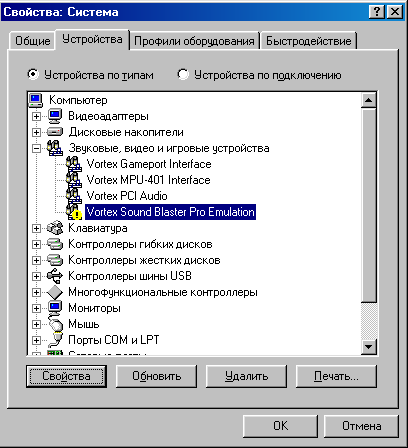
Зайдите в свойства устройства "Vortex Sound Blaster Pro Emulation" и выполните "ручную" настройку.
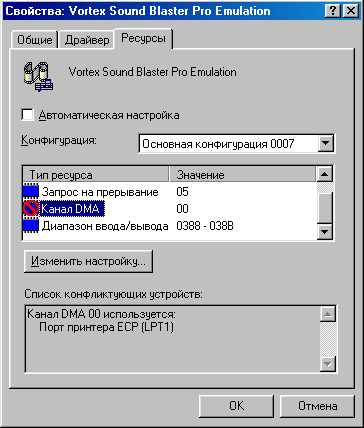
Для этого во вкладке "Ресурсы" уберите галочку "Автоматическая настройка", в поле "Конфигурация" выберите "Основная конфигурация 0007" (эта конфигурация позволяет использовать максимально широкий диапазон настроек). Затем нажмите "Изменить настройку" и задайте номер свободного канала DMA, который не используется другими устройствами. Скорее всего, это будет DMA1.
Чтобы завершить настройку драйверов, вызовите "Vortex Control Panel", значок которой находится в правом нижнем углу на taskbar:
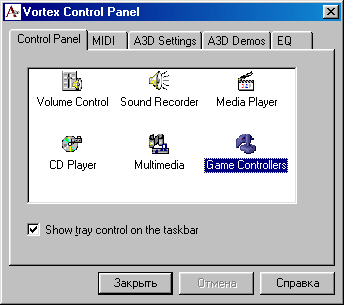
Выберите "Game Controllers" и в нем закладку "Дополнительно". В поле "Драйвер порта" выберите "Vortex Gameport Interface".
Для нормальной работы звукового сопровождения в играх, которые запускаются в окне DOS, Вы должны настроить эти игры таким образом, чтобы они использовали те же аппаратные ресурсы, что и устройства "Vortex Sound Blaster Pro Emulation", "Vortex Gameport Interface" и "Vortex MPU-401 Interface".
Для поддержки игр, которые работают в режиме "чистого" DOS, т.е. до запуска Windows или когда Вы перезапускаете Windows командой "Перезагрузить компьютер в режиме MS-DOS", требуется специальный драйвер AU30DOS.COM. Этот драйвер может запускаться из файла AUTOEXEC.BAT перед запуском Windows или из файла DOSSTART.BAT, если в DOS Вы попадаете из Windows. Во время инсталляции драйверов звуковой карты в эти файлы автоматически добавляется строка вызова драйвера AU30DOS.COM. Драйвер всегда использует те же аппаратные ресурсы для звуковой карты, которые использует Windows.
Кроме этого, при установке драйверов в файл AUTOEXEC.BAT добавляется строка "SET BLASTER=...", которая необходима для правильного функционирования некоторых игр под DOS. В этой строке задается адрес порта ввода-вывода, номер прерывания и номер канала DMA, на которых игра должна "найти" звуковую карту. Значения этих параметров всегда соответствуют настройкам карты в Windows и обновляются автоматически, поэтому, если Вы изменили настройки карты под Windows "вручную" или Windows сама изменила эти настройки, параметры в строке "SET BLASTER" исправлять не нужно - они поменяются сами, причем сразу же после изменения в настройках Windows. Соответственно, в установках игры Вы должны выбрать те же значения ресурсов.
Обратите внимание, что для того, чтобы драйвер для DOS загрузился, необходимо, чтобы параметр "Plug & Play O/S" в BIOS был выключен, в противном случае BIOS не сможет сконфигурировать звуковую карту.
Если Вы не собираетесь использовать режим чистого DOS для игр, можете включить в BIOS "Plug & Play O/S" и отключить загрузку драйвера для DOS. Для этого закомментируйте строку загрузки драйвера в файле AUTOEXEC.BAT, добавив в ее начало REM (если просто удалить эту строчку, Windows автоматически будет ее восстанавливать).
Лаборатория "ТИМ Компьютерс"
24 мая 2000 года
